生活中很多朋友不懂得华为手机定位追踪怎么设置,这个问题小编觉得还是比较简单的,亲自了解了一下这个问题后,就给大家带来了这篇文章,目的当然是能够帮助大家,具体来看下。在华为的手机里,你可以定位你的手机。登录华为账户
2024-02-27 19:48:01
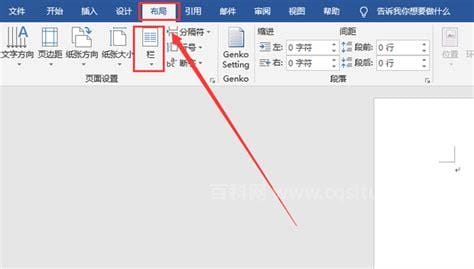
当我们使用Word处理文档时,有时会遇到分栏问题。今天,我将向您介绍word文档中的分栏线如何设置的具体操作步骤。
2.如图所示,我们打开想要设置的Word文档。它已经处于列的状态。
3.在上面的菜单栏中选择“布局”选项,然后单击。
4.选择下面的列选项,并在下拉菜单中选择“更多列”选项。
5.如图,进入列窗口,勾选右侧的“分隔线”。
6.最后“确认”。
7.如图所示,您可以看到添加的列线。如果要取消,可以在上一步中选中取消。
以上就是word文档中的分栏线如何设置的具体操作步骤。
标签: 设置
相关文章
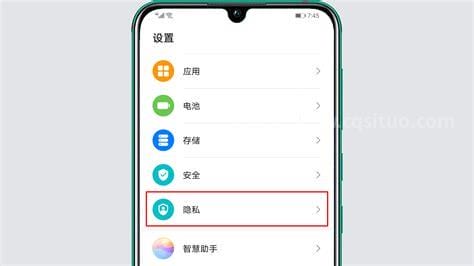
生活中很多朋友不懂得华为手机定位追踪怎么设置,这个问题小编觉得还是比较简单的,亲自了解了一下这个问题后,就给大家带来了这篇文章,目的当然是能够帮助大家,具体来看下。在华为的手机里,你可以定位你的手机。登录华为账户
2024-02-27 19:48:01
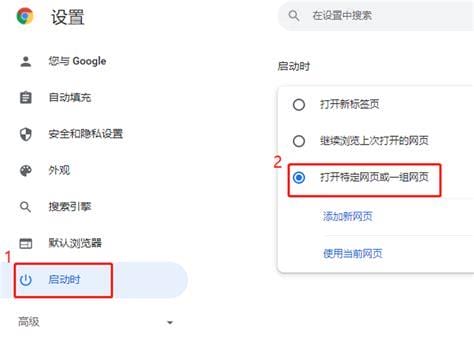
生活中很多小伙伴不了解qq浏览器hao123设置为主页这件事,今天小编针对这个问题做了这篇文章,详细内容我们来看一下。1.进入手机QQ浏览器并向左滑动。2.点击最后一个【+】。3.打开它并单击右上角的【…】。4.选择【输入
2024-02-27 18:54:01

大家在生活的过程中总会遇到一些问题,比如OPPO手机定位功能在哪里设置,那么今天小编就为大家分享关于的相关文章,希望在这篇文章中你能了解到相关内容。OPPO手机定位功能在哪里设置?当我们使用地图导航时,我们需要打开定
2024-02-27 18:42:01
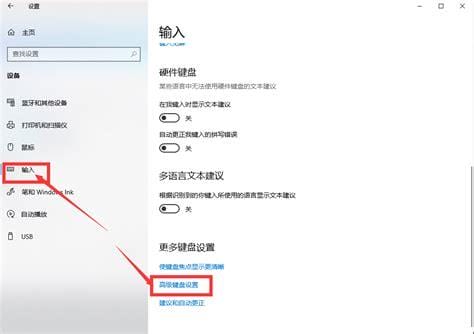
生活中有许多的朋友最近问小编输入法怎么设置的问题,那小编收集整合后,今天为大家分享关于的相关文章,一起来了解一下吧!在使用手机的过程中,我们可以根据自己的喜好设置自己喜欢的输入法,但有些用户仍然不知道如何设置。让
2024-02-27 16:18:01
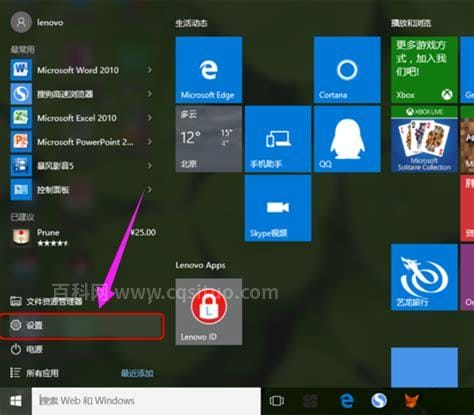
大家在生活的过程中会遇到很多问题,比如有些小伙伴对电脑设置密码怎么设置不是很懂,不过没有关系,小编今天就给大家详细讲解一下这个问题,具体内容如下。使用电脑时可以设置许多功能。一些用户在使用它电脑设置密码怎么设
2024-02-27 16:06:01